|
|
Yeni bir dosya / model başlat |
||
|
|
Mevcut bir dosyayı / modeli diskten aç |
||
|
|
Geçerli modelin parçası olan dosyayı kaydet |
||
|
|
Tüm değiştirilmiş LDraw dosyalarını kaydet |
||
|
|
Geçerli dosyayı kapat |
||
|
|
Geçerli dosyayı yeniden yükle |
||
|
|
Hızlı bilgi noktalarının oluşturulmasını etkinleştir / devre dışı bırak |
Reklam
|
|
Bir öğeyi yukarı / aşağı kaydır |
||
|
|
Bir sayfayı yukarı / aşağı kaydır |
||
|
|
İlk öğeyi görünüme kaydır |
||
|
|
Son öğeyi görünüme kaydır |
||
|
Bir öğeyi yukarı / aşağı kaydır |
|||
|
|
Varsa, üst gruba git |
|
|
Bir öğeyi yukarı / aşağı kaydır |
||
|
|
Bir sayfayı yukarı / aşağı kaydır |
||
|
|
İlk öğeyi görünüme kaydır |
||
|
|
Son öğeyi görünüme kaydır |
||
|
Bir öğeyi yukarı / aşağı kaydır |
|
|
Tekerleği bir segment döndür |
||
|
|
Bir sonraki / önceki sayfaya git |
||
|
veya
|
|||
|
|
İlk sayfaya git |
||
|
|
Son sayfaya git |
||
|
Tekerleği bir segment döndür |
|||
|
|
Tekerleği yukarı / aşağı eğ |
||
|
|
Seçime farenin altındaki tekerlek bölümünün rengini uygula |
||
|
(tekerlek segmentinde) Seçime farenin altındaki tekerlek bölümünün rengini uygula |
|
|
… |
||
|
|
Mevcut rengi favorilerinize ekleyin |
||
|
|
Mevcut rengi sık kullanılanlarınızdan kaldırın |
||
|
|
Seçime farenin altındaki geçmiş çubuğu rengini uygulayın |
|
|
Bir satır yukarı / aşağı kaydır |
||
|
|
Bir sonraki / önceki sayfaya git |
||
|
|
İlk satırı görünüme kaydır |
||
|
|
Görünümdeki son satırı kaydır |
||
|
|
Fare filtre metin alanının içindeyse, filtreyi temizle, değilse ana gruba yönlendir |
||
|
|
Filtre iletişim kutusunu aç |
||
|
|
Fare imleci şu anda filtre metni dikdörtgeni içindeyse, filtre iletişim kutusunu aç |
||
|
|
Filtre bölgesi içindeyse filtre metnini temizle |
||
|
|
Geçerli modelde farenin altındaki parçayı 0,0,0'a yerleştir |
||
|
Seçimi fare imlecinin altındaki öğe ile değiştir. Seçim etkin değilse, öğeyi |
|||
|
|
Bir seviye / grup yukarı git |
||
|
|
Öğe sütun sayısını artır / azalt |
||
|
veya
|
|||
|
|
Mevcut çalışma bölümünü sık kullanılanlara ekle |
||
|
|
Mevcut çalışma parçasını sık kullanılanlardan kaldır |
||
|
|
Hücre yönlendirmelerini geçerli varsayılana sıfırla |
||
|
|
… |
||
|
Bir satır yukarı / aşağı kaydır |
|||
|
|
Birkaç satır yukarı / aşağı kaydır |
||
|
|
İmleç şu anda bir hücrede ise, hücre içeriğini döndür |
||
|
|
Hücre içeriğini sola / sağa döndür |
||
|
|
Hücre içeriğini yukarı / aşağı döndür |
||
|
(hücrede) Seçime uygula |
|||
Reklam |
|||
|
(parça üzerinde) Seç veya seçimi kaldır |
|||
|
|
(parça üzerinde) Seçime ekle veya kaldır |
||
|
|
(parça üzerinde) Diğer iş değişkenlerinden hiçbirini değiştirmeden parçayı mevcut çalışma parçası olarak ayarla |
||
|
|
Seçimin ana öğesinin bir kısmını yapın. |
||
|
|
1: Seçim veya tek bir seçim etkin değilken, geçerli çalışma kısmının yeni bir örneğini ekle |
||
|
|
2: Çoklu seçim etkinse, |
||
|
|
Geçerli seçimin kopyasını oluştur |
||
|
|
Yeni bir bina adımı ekle |
||
|
|
Son kullanılan oturumun modelini geçerli çalışma parçasıymış gibi ekle |
||
|
|
Seçimi sil |
||
|
|
1: Destekleniyorsa mevcut düzenleme etkinliğini iptal et |
||
|
|
2: Varsa, seçimi kaldır |
||
|
|
1: Yalnızca geçerli düzlemin (2B) eksenlerini kullanarak mevcut düzenleme ızgarasına yasla |
||
|
|
2: Parçaları yerleştirirken / taşırken, 'kayan' parça yönünü sıfırla |
||
|
veya
|
|||
|
|
Seçimin yönünü geçerli kılavuz yönüne göre sıfırla |
||
|
|
Tüm (3B) ızgara eksenlerine yasla |
||
|
|
1: Kullanılan önceki oturuma / modele geri dön |
||
|
|
2: Fare animasyon panelinin içindeyken, bunun yerine son kareyi arayacaktır |
||
|
|
Geçerli LDraw dosyasındaki ana oturuma / modele geç |
||
|
|
Geçerli seçimin ana öğesinin oturumuna / modeline geç |
||
|
|
Yuvalanmış modda, geçerli seçimin ana öğesini içeren oturuma / modele geç |
||
|
|
1: Sonraki / önceki bina adımına git |
||
|
|
2: Parçaları yerleştirirken / taşırken, 'kayan' parçaları ekran derinliği ekseni etrafında 90 derece döndür |
||
|
|
1: Son / ilk bina adımına git |
||
|
|
2: Parçaları yerleştirirken / taşırken, 'kayan' parçaları ekran derinliği ekseni etrafında 45 derece döndür |
||
|
|
1: Düzenleme pimi hareket modundayken, seçimini kılavuz adımındaki yatay eksende hareket ettir |
||
|
|
2: Düzenleme pimi döndürme modundayken, seçimi geçerli düzlemin ölü ekseninin etrafında, dönüş adımında döndür |
||
|
|
3: Parçaları yerleştirirken / taşırken, 'yüzen' parçaları ekranların dikey ekseni etrafında 90 derece döndür |
||
|
|
4: Fare bir yol noktasının üzerindeyse, yeniden boyutlandırma kontrol noktasını bir ızgara adımıyla yeniden boyutlandır |
||
|
|
1: Hareket modu sırasında dönüş ızgarası manipülasyonunu zorlar, dönüş veya merkez hareket modu sırasında ise girdinin hareket manipülasyonunu zorlar |
||
|
|
2: Parçaları yerleştirirken / taşırken, 'yüzen' parçaları, ekranların dikey ekseni etrafında 45 derece döndür |
||
|
|
1: Düzenleme pimi hareket modundayken, seçimi ızgara adımında dikey ekseninde hareket ettir |
||
|
|
2: Düzenleme pimi döndürme modundayken, seçimi geçerli düzlemin ölü ekseninin etrafında, dönüş adımında döndür |
||
|
|
3: Parçaları yerleştirirken / taşırken, 'yüzen' parçaları ekranların yatay ekseni etrafında 90 derece döndür |
||
|
|
4: Fare bir yol noktasının üzerindeyse, yeniden boyutlandırma kontrol noktasını bir ızgara adımıyla yeniden boyutlandır |
||
|
|
1: Hareket modu sırasında ızgara dönüş manipülasyonunu zorlar, dönüş veya merkez hareket modu sırasında ızgara hareket manipülasyonunu zorlar |
||
|
|
2: Parçaları yerleştirirken / taşırken, 'kayan' parçaları ekran yatay ekseni etrafında 45 derece döndür |
||
|
|
Geçerli seçim veya model için ilgili bir iletişim kutusunu aç |
||
|
|
Bölünmüş görünümler (varsa) ile yakınlaştırılmış bir geçerli düzenleme görünümü arasında geçiş yap |
||
|
|
Düzenleme düzlemini öne / arkaya ayarla (XY) |
||
|
|
Düzenleme düzlemini üste / alta ayarla (XZ) |
||
|
|
Düzenleme düzlemini kenarlara ayarla (ZY) |
||
|
|
Izgara yönünü mevcut seçimin ana bölümüne uyacak şekilde değiştir. Seçim etkin değilse, mutlak ızgaraya sıfırla |
||
|
|
(Düzenleme piminin) hareket modunu ayarla |
||
|
|
Seçim taşıma iletişim kutusunu aç |
||
|
|
(Düzenleme piminin) döndürme modunu ayarla |
||
|
|
Seçim döndürme iletişim kutusunu aç |
||
|
|
Animasyon moduna git |
||
|
|
Animasyon modundan çık |
||
|
|
Tümünü seç |
||
|
|
Hiçbirini seçme |
||
|
|
1: Projeksiyon moduna bağlı olarak, dönen pimi veya dikdörtgeni göster / gizle |
||
|
|
2: Animasyon modundayken animasyonu oynat / duraklat |
||
|
|
Parça tutmayı etkinleştir / devre dışı bırak |
||
|
|
Düzenleme pimi uzunluğunun yeniden boyutlandırılmasını başlat |
||
|
|
Geçerli seçimde kamerayı ortala |
||
|
|
Seçimin LDraw verilerini panoya kopyala. Gerekirse ek seçenekler içeren bir iletişim kutusu görüntülenebilir |
||
|
|
Seçimi 0,0,0'a getir |
||
|
|
Kamerayı perspektif ve ortografik projeksiyon modu arasında değiştir |
||
|
|
Geçerli görünüm yönünü korumaya çalışırken kamerayı perspektif ve ortografik projeksiyon modu arasında değiştir |
||
|
|
LDraw verilerini panodan modele yapıştır. Gerekirse önce seçeneklerle bir iletişim kutusu görüntülenebilir |
||
|
|
Sığdırmak için yakınlaştır |
||
|
|
Son düzenleme işlemini geri al |
||
|
|
Son geri alınan düzenleme eylemini yinele |
||
|
|
Geçerli seçimi yuvalama dışlama listesine ekle |
||
|
|
Geçerli seçimi yuvalama dışlama listesinden kaldır |
||
|
|
Yuvalama dışlama listesini temizle |
||
|
|
Seçimi gizle (hayalet) |
||
|
|
Son seçim gizlemesini geri al |
||
|
|
Tüm gizli parçaları tekrar görünür hale getir |
||
|
|
Seçimin düzenleme kılavuzunu göster / gizle |
||
|
|
Geçerli seçimden yeni bir grup oluştur |
||
|
|
Geçerli seçimdeki tüm üst düzey gruplamaları kaldır |
||
|
|
Varsa, geçerli animasyon için döngülü oynatmayı etkinleştir / devre dışı bırak |
||
|
|
Seçilen parçaların bilgi panelini göster / gizle |
||
|
|
(Alt / sol) belge bilgi simgesini göster / gizle |
||
|
|
Dinamik (yol / yay) parçaları yeniden oluştur |
||
|
veya
|
|||
|
|
Yuvalama moduna gir |
||
|
|
Yuvalama modundan çık |
||
|
|
Geçerli hareket adımlamayı seç |
||
|
|
Geçerli döndürme adımlamayı seç |
||
| + |
Düzenleme veya pusula arka planındayken, perspektif modunda görünümü döndür veya görünümü ortografik modda hareket ettir |
||
|
|
Düzenleme veya pusula arka planındayken, kamera görünümünü ekrana göre hareket ettir |
||
|
|
Düzenleme veya pusula arka planındayken, kamera görünümünü mevcut düzenleme düzlemine göre hareket ettirir. |
||
| + |
Görünümü perspektif modda döndür veya görünümü ortografik modda hareket ettir |
||
|
|
Kamera görünümünü ekrana göre hareket ettir |
||
|
|
Kamera görünümünü mevcut düzenleme düzlemine göre hareket ettir |



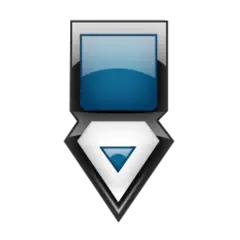
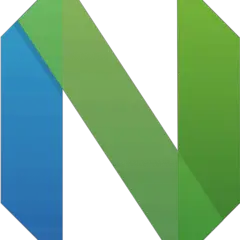
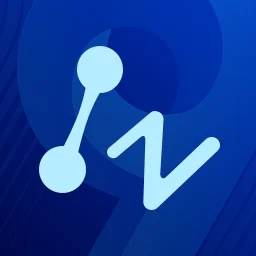
En sevdiğiniz LDCad kısayol tuşları hangisi? Bu program hakkında bildiğiniz faydalı bir ipucu var mı? Aşağıda diğer ziyaretçilerle paylaşabilirsiniz.
1082047 2
486442 62
404792 1
345871 54
293724 4
268579 4
30 dakika önce
14 saat önce
20 saat önce
2 gün önce
2 gün önce Güncellendi!
2 gün önce Güncellendi!
En son yazılar
Ne zaman GPT, ne zaman MBR?
Tuşları birden fazla basan klavye nasıl onarılır?
Windows 11 Copilot'u kullandığım 4 yer
KeePass: Parolalarınızı SFTP'de depolama
Kısayolları her dile çevirin!